Как се използва режимът на отменяне
Потребители с продукти ESET Endpoint (версия 6.5 и по-нова) за Windows, инсталирани на техните машини, могат да използват функцията за отменяне. Режимът на отменяне позволява на потребителите на ниво клиентски компютър да променят настройките в инсталирания продукт на ESET дори ако се прилагат правила за тези настройки. Режимът на отменяне може да бъде разрешен за определени потребители от категория AD или да бъде защитен с парола. Функцията не може да бъде разрешена за повече от четири часа наведнъж.
Режимът на отмяна не може да бъде спрян от уеб конзолата на ESET PROTECT, когато е разрешен. Режимът на отменяне се забранява автоматично след изтичане на периода на отменяне. Може също да се изключи на клиентската машина. Потребителят, който използва режим на отменяне, трябва също да има администраторски права за Windows. В противен случай потребителят не може да запише промените в настройките на ESET Endpoint Security. Поддържа се групово удостоверяване на Active Directory. |
Задаване на Режим на отменяне:
- Отидете в
 Правила > Създаване на ново правило.
Правила > Създаване на ново правило. - В раздела Основни въведете Име и Описание за това правило.
- В раздела Настройки изберете ESET Endpoint за Windows.
- Щракнете върху Режим на отменяне и конфигурирайте правилата за режима на отменяне.
- В раздела Присвояване изберете компютъра или групата компютри, към които правилото ще бъде приложено.
- Прегледайте настройките в раздела Обобщение и щракнете върху Готово, за да приложите правилото.
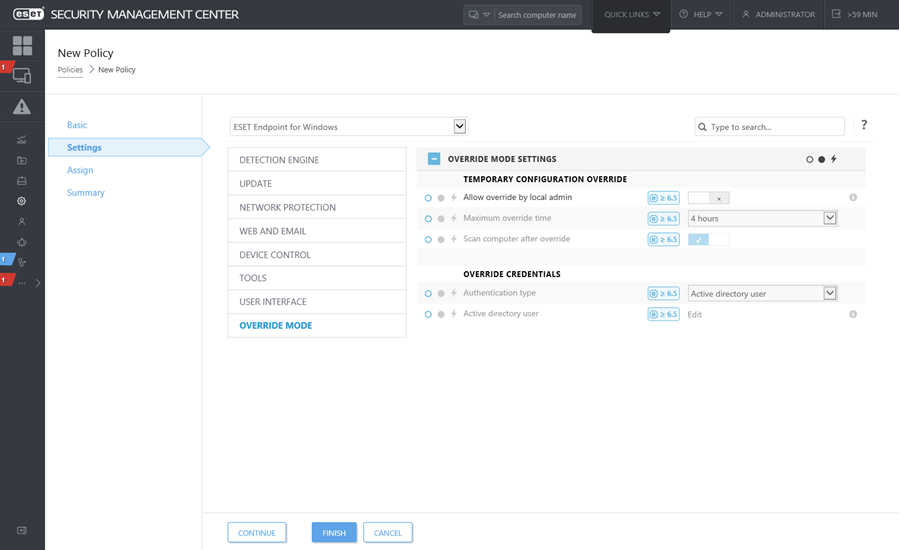
Ако Иван има проблем с настройките за крайна точка, който блокира важни функции или уеб достъпа на неговата машина, администраторът може да разреши на Иван да отмени неговите съществуващи правила за крайна точка и да промени настройките ръчно на машината. След това тези нови настройки могат да бъдат поискани от ESET PROTECT, за да може администраторът да създаде ново правило въз основа на тях. За целта следвайте тези стъпки:
|
